본문 내용에 따라오신다면 누구나 쉽게 한글 토렌트 설치파일을 다운받아 사용하실 수 있게 정리되어 있으니 사진과 글을 차근차근 따라오시면 되겠습니다.
※ 사진 속 빨간 네모 체크박스는 실제 마주하는 화면에서는 없습니다. 좀 더 알아보기 쉽게 사진 상에서 체크해둔 것이니 잘확인하셔서 설명에 따라해주시면 되겠습니다.
첫번째로 일단 토렌트를 다운 받을 수 있는 사이트 입니다.
토렌트 공식 다운로드 사이트 - https://www.utorrent.com/intl/ko/desktop/
µTorrent (uTorrent) Classic | 오리지널 토렌트 클라이언트
BitTorrent P2P 프로토콜을 사용하여 고속으로 토렌트를 일괄 다운로드하세요. 오늘 Windows 데스크톱용 공식 µTorrent 클라이언트를 다운로드하세요.
www.utorrent.com
↑↑위 링크를 클릭해주시기 바랍니다 ↑↑

위 링크를 클릭하여 들어오시면 이렇게 토렌트를 다운 받을 수 있는 공식 사이트로 들어가실 수 있습니다. 위에서 설명해드렸다시피 빨간색 체크박스에 있는 [무료 다운로드] 버튼을 클릭하시게 되면

위 처럼 스크롤이 자동으로 내려가 사진과 같은 화면이 됩니다. 동일하게 빨간색 체크박스에 있는 [지금 다운로드] 버튼을 클릭하시게 되면
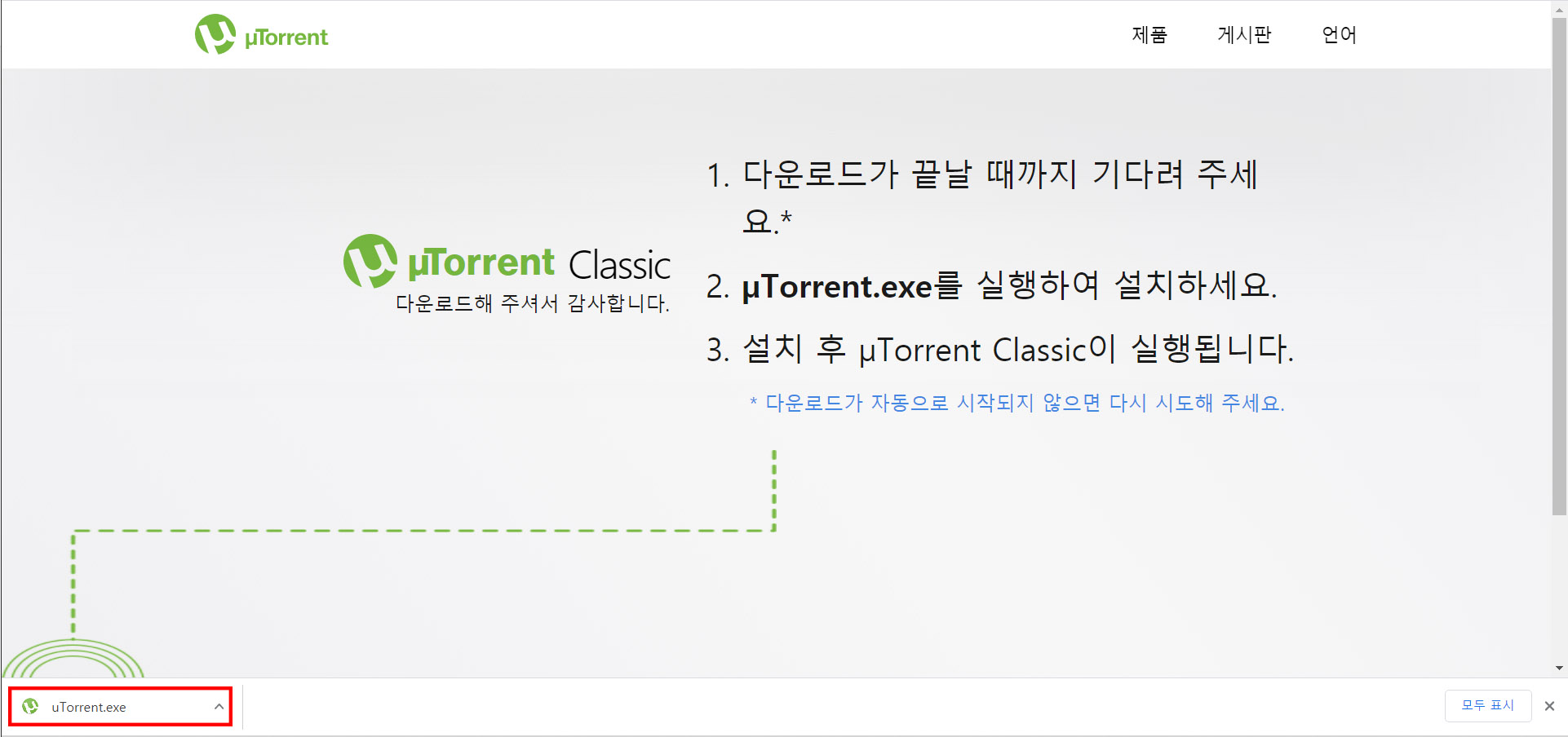
이렇게 화면이 넘어가면서 하단 빨간색 체크박스와 같이 uTorrent.exe 실행 파일이 다운로드 되게 됩니다 체크박스를 다시 클릭해주시면 되겠습니다.
※ 혹시나 하단에 다운로드 목록이 표시가 되지 않게 되있어 사진과 같은 상황이 발생되지 않는다면 당황하지 마시고 바탕화면에 내 PC로 들어가셔서 다운로드 폴더로 들어가시게 되면 동일한 uTorrent.exe 실행 파일이 있을테니 클릭하셔서 실행 시켜주시면 되겠습니다.

사진의 순서는 사진 밑 작은 글씨의 설명란을 참고하여주시고 사진의 순서에 따라 빨간색 체크박스가 있는 버튼을 클릭하여 주시면 되겠습니다 4번째 사진에 Accept 버튼을 클릭하시게 되면 해당 사진 속에 설명하고 있는 어플이 자동으로 설치되는 것이니 체크가 되어있듯이 Decline버튼으로 넘어가주시면 되겠습니다.
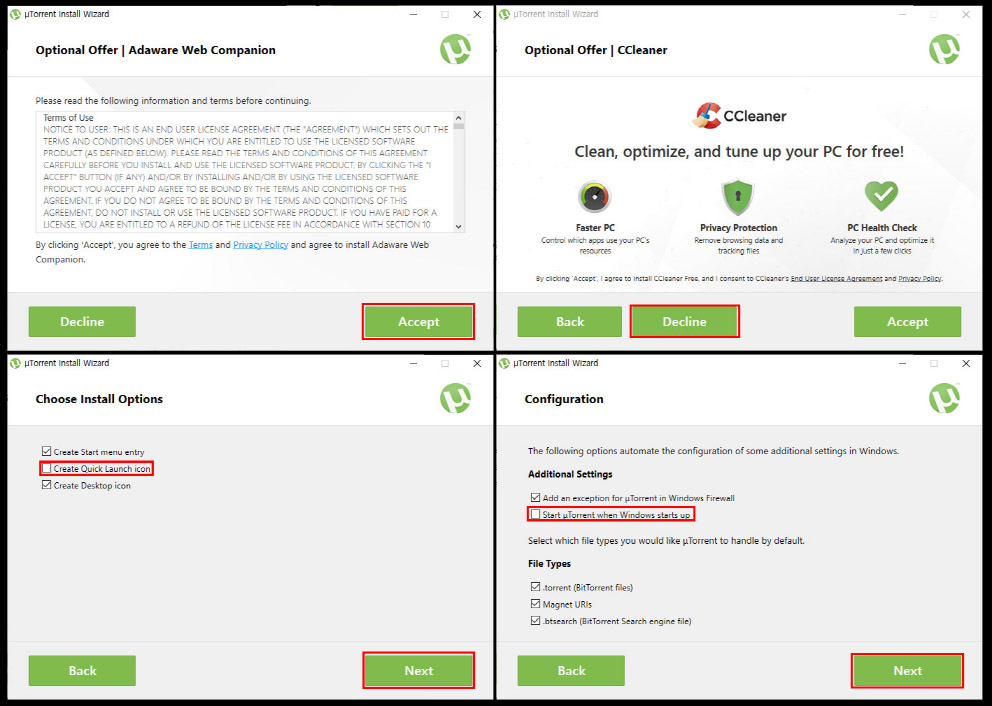
위에 4번에서 했듯이 사진의 순서는 동일하며 똑같이 빨간색 체크박스를 클릭해주시며 하단 2개의 사진에 초록색 버튼이 아닌 곳에 체크박스는 해당 위치에 체크된 부분을 해제해주시면 되겠습니다. 사용함에 있어 불필요하거나 더 귀찮아지는 일을 방지하기 위해 해제하는 것이며 사용하는 부분에 있어서는 전혀 지장이 없음을 미리 알려드립니다.
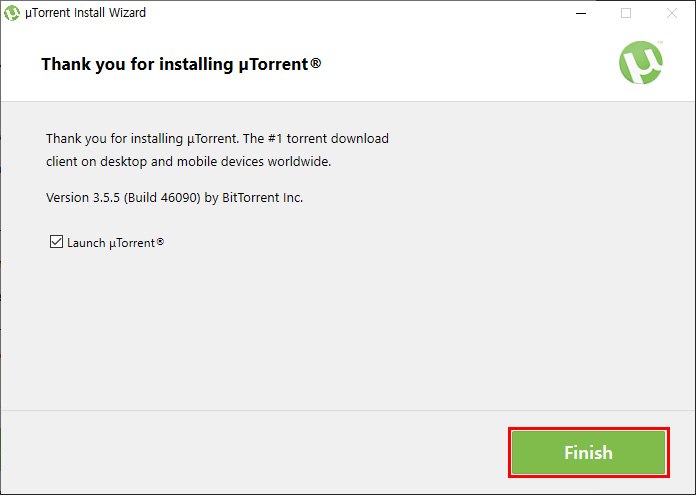

6번 사진의 Finish 버튼을 마무리로 7번 사진과 같이 토렌트가 바로 실행되어지게 됩니다. 토렌트는 파일을 다운로드할 시에 자동으로 실행이 되기 때문에 따로 미리 해야할 일은 없으니 잘사용하시면 되겠습니다.
'소프트U웨어' 카테고리의 다른 글
| 파워포인트가 없을때? 미리캔버스로 대신하세요. 깔끔한 무료 피피티ppt 탬플릿 다운 / 미리캔버스 사용법 (0) | 2022.11.11 |
|---|---|
| 윈도우10 단축키 설정으로 더 편리하게 사용하세요. 윈도우10 단축키 모음/ 단축키 총정리 (0) | 2022.11.10 |
| 삼성 PC버전 (사이드싱크) sidesync 다운로드 (0) | 2019.07.12 |
| MP3 wav 오디오 파일 변환 사이트에서 쉽게 하자 (0) | 2018.12.12 |
| KCP 상점관리자 주소 로그인은 여기서 하세요 (0) | 2018.12.06 |



